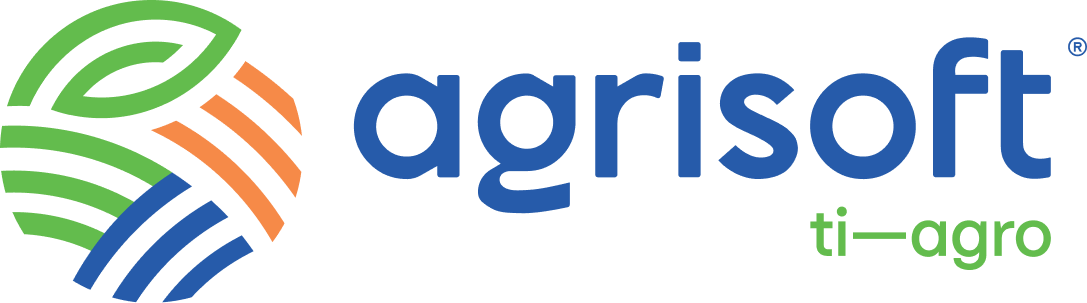Nunca se esqueça no MODULO REBANHO:
1 - Procure usar sempre as guias de entrada de dados do Sistema de Apontamentos Simplificado. Elas são uma ferramenta preciosa para ajudar você a obter as informações a serem digitadas no programa.
2 - Elabore com cuidado sua estrutura de centros de custos e seu plano de contas. Caso tenha dúvidas entre em contato com a Agrisoft pelo telefone (0xx11) 3017-0065 ou pela Internet: Este endereço de email está sendo protegido de spambots. Você precisa do JavaScript ativado para vê-lo.">Este endereço de email está sendo protegido de spambots. Você precisa do JavaScript ativado para vê-lo.
3 - Use os relatórios de balanços e os gráficos financeiros para parti-la de eles conhecerem melhor suas fontes de receitas e despesas. Desta forma você poderá focalizar melhor seus esforços para administrar seus custos.
4 - Quando morre um animal que está cadastrado individualmente, não devemos excluir este animal do cadastro, pois desta forma perderemos todas as informações registradas ao longo da vida deste animal. Estas informações serão importantes para relatórios estatísticos da propriedade. Neste caso, simplesmente informe, nos campos apropriados, na ficha do animal a data e a razão de sua saída.
5 - Procure atualizar os dados do programa ao menos uma vez por semana.
6 - No cadastro individual de animais, o sistema de filtros é uma potente ferramenta para você selecionar animais para finalidades diversas tais como manejo, descarte, etc. Com ele você poderá, por exemplo, identificar as vacas que irão parir num determinado período ou as que foram cobertas numa determinada época para você então programar o toque. Selecionar animais com intervalo entre partos acima de um número de dias especificado e muito mais.
7 - Na tela de lançamento de receitas e despesas lembre-se que você tem o recurso de examinar a evolução do preço unitário dos produtos adquiridos, obtendo o preço médio, máximo e mínimo em Real e Dólar além de um gráfico para todas as despesas registradas na conta.
8 - Na tela de lançamentos de receitas e despesas use o filtro para detectar apenas os lançamentos de seu interesse num dado momento (referentes a certa empresa, ou apenas os cheques ainda não pagos, apenas os créditos que ainda vão entrar, etc.).
9 - Para passar de um campo ao campo seguinte nas telas de entrada de dados use a tecla de tabulação (TAB) e para voltar ao campo anterior use as teclas SHIFT e TAB.
10 - Na opção 'Arquivo' use 'Receitas e Despesas Fixas Mensais' para registrar todos os seus pagamentos que devem ser realizados mensalmente. Desta forma o programa emitirá um aviso de alerta na data de realização dos mesmos.
11 - Além do Dólar você pode usar Arrobas ou Kg de boi para indexar os diversos balancetes realizados neste programa. Para especificar se você deseja trabalhar com Arrobas ou Kg como indexador , use a opção 'Preferências' e em seguida 'Geral'.
12 - Quando estiver fazendo o cadastramento de animais pela ficha de gado geral e estiver cadastrando animais com características semelhantes, use a máscara de dados para especificar os dados dos animais e apenas copie os dados da máscara para cada novo animal a ser cadastrado.
13- Atualmente a Internet é o meio mais prático e econômico de você transferir dados da fazenda para um escritório distante. Para isto você precisará contratar junto a provedores de serviço de acesso, de um ponto de acesso para a fazenda e outro ponto para seu escritório.
14 - Para copiar os dados do programa para seu computador portátil use a rotina de backup fornecida junto com o programa.
15 - Caso você tenha qualquer dúvida ou problemas na utilização do programa ligue para a Agrisoft/TIAGRO. Seus problemas são nossos problemas!
Agrisoft/TIAGRO. Tel.: (0xx11) 3017-0065 e-mail: Este endereço de email está sendo protegido de spambots. Você precisa do JavaScript ativado para vê-lo.">Este endereço de email está sendo protegido de spambots. Você precisa do JavaScript ativado para vê-lo.